Cara membuat kop surat ternyata sangat gampang dan bisa kamu lakukan secara manual atau otomatis. Ikuti panduannya di sini. Jangan sampai keliru, ya!
Property People, apakah kamu masih bingung bagaimana cara buat kop surat di Word?
Bagi pemula, mungkin membuat kepala surat mungkin dianggap sulit.
Padahal, cara bikin kepala surat terbilang mudah asalkan kamu sudah tahu tata caranya.
Pembuatan kepala surat harus diperhatikan dengan benar karena merupakan identitas resmi.
Pada kepala surat tercantum identitas resmi suatu lembaga, instansi, atau perusahaan.
Baca Juga : Cara Buat Tanda Ceklis di Excel, Word, Lettop, Instagram dan WA
Nah, identitas resmi pada kepala surat tersebut bisa kamu buat di Microsoft Word, lo.
Namun, sebelum membuatnya, ketahui dulu penjelasan dan bagian-bagiannya berikut ini.
Apa Itu Kop Surat?
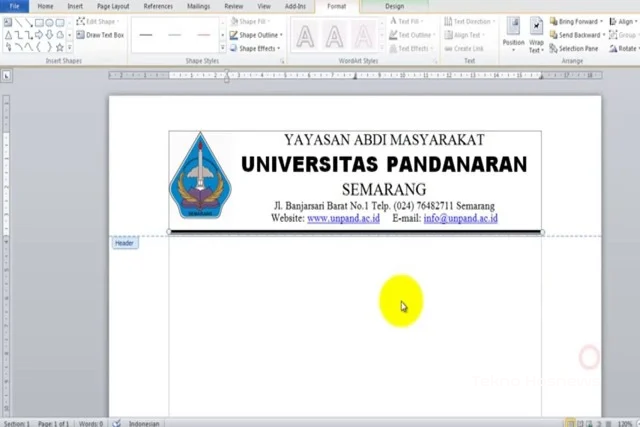
Kop surat adalah suatu identitas pada lembaga, organisasi, badan, atau instansi yang tercantum dalamnya.
Dikenal juga sebagai kepala surat, posisi atau letaknya berada di bagian atas surat resmi.
Fungsinya sebagai keterangan yang memberikan informasi mengenai nama, alamat, dan lain-lain.
Adapun tujuan kepala surat yakni agar penerima surat mengetahui dari mana surat tersebut berasal.
Kekinian, kepala surat juga dibuat lebih modern dengan desain yang menarik sesuai identitas instansi tersebut.
Lalu, apa saja bagian-bagian kepala surat?
Bagian bagian kop surat:
- Nama instansi, organisasi, atau lembaga
- Logo atau lambang
- Alamat lengkap dan kode pos
- Nomor telepon
- Nomor faksimilie
- Alamat situs dan email
Property People, penulisan kop surat yang benar adalah dibuat dengan kombinasi huruf kapital dan kecil.
Penulisan nama instansi ditulis dengan huruf kapital atau besar.
Sementara alamat, nomor telepon, faksimile, kode pos, dan email ditulis dengan huruf kapital pada bagian awal.
Contoh kop surat bisa kamu temui dengan mudah di internet.
Bagaimana Cara Membuat Kop Surat di Word yang Baik dan Benar
1. Menggunakan Microsoft Word

Cara buat kop garis surat di Word sangatlah mudah.
Kamu bisa menggunakan Microsoft Word yang terbaru untuk membuatnya.
Caranya adalah membuka fitur header pada bagian insert di Mirosoft Word.
Secara sederhana, membuat kepala surat bisa kamu ikuti langkah-langkah berikut ini.
Cara membuat kop surat:
- Buka Microsoft Word.
- Pada bagian kiri, klik Insert.
- Kemudian piih Header di samping kanan.
- Pilih Blank header.
- Mulai tuliskan informasi atau identitas instansi.
- Untuk logo, pilih menu Insert dan klik Picture.
- Pilih This Device untuk memilih logo yang tersimpan di laptop.
- Kemudian, lanjut ke membuat garis pembatas.
- Cara membuat garis adalah klik Insert, Shapes, dan pilih Lines.
- Tarik garis pembatas sesuai kebutuhan.
- Untuk menebalkan garis pembatas, klik Shape Format.
- Kemudian pilih Shape Outline dan Weight lalu pilih ketebalan yang kamu inginkan.
Setelah selesai, pastikan juga kalau kamu sudah menentukan ukuran margin yang tepat.
Berapa margin untuk kop surat?
Ukuran margin adalah top 4 cm, margin bottom 3 cm, margin right 3 cm, dan margin left 4 cm.
Namun, semua itu bisa juga tergantung dari tiap-tiap instansi atau sesuai kebutuhan masing-masing.
2. Menggunakan Word 2010

Bagi kamu yang masih menggunakan Microsoft Word versi lama, cara membuat kop surat di Word 2010 juga tak kalah gampang.
Caranya tidak berbeda jauh dengan versi lain karena Microsoft Office tetap menawarkan tampilan yang sederhana.
Cara membuat kop surat di Word 2010:
- Buka Microsoft Word.
- Klik Diffrent First Page di samping kanan.
- Mulai tuliskan identias instansi secara lengkap.
- Untuk memasukkan dua logo atur hanging indent kiri ke angka 3 dan kanan ke angka 13,5.
- Setelah memasukkan logo, atur dengan memilih Wrap Text dan pilih Through supaya tidak berantakan.
- Selanjutnya membuat garis.
- Cara membuat garis pada kepala surat adalah klik Home, pilih Borders and Shading.
- Kemudian klik Custom dan pilih garis yang kamu inginkan.
- Jika sudah, klik OK.
- Kamu tinggal merapikannya jika terlihat belum sempurna.
Kalau sudah selesai pada halaman pertama, secara otomatis kepala surat akan muncul di halaman Word selanjutnya.
Jadi, jangan cemas karena kamu tak usah membuatnya lagi dari awal, Property People.
3. Cara Membuat Garis
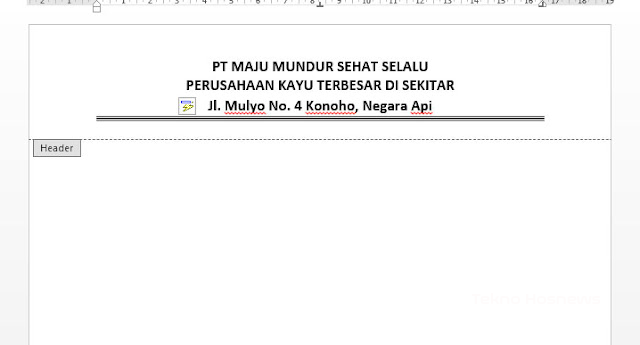
Masih bingung bagaimana cara membuat garis pada kop surat?
Tenang, kamu bisa membuat garis dengan fitur Shapes.
Ada berbagai ukuran garis yang bisa kamu gunakan untuk keperluan pembuatan kepala surat, lo.
Cara membuat garis kop surat:
- Buka dokumen kepala surat di Word
- Untuk membuat garis, klik Insert
- Kemudian pilih menu Shapes
- Pada menu Shapes, pilih gambar garis atau Line
- Selanjutnya, posisikan garis tersebut di bagian bawah kepala surat
- Tekan Shift pada keyboard agar garis tersebut lurus
- Pilih Shape Outline dan Weight, pilih ketebalan yang kamu inginkan
***
Bagaimana? Cukup mudah, bukan?


